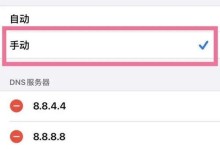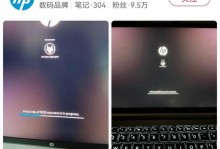电脑黑屏是一种常见的故障,可能是由软件冲突、系统崩溃或硬件故障引起。当电脑出现黑屏时,重新装系统是一种常见的解决方法。本文将为您介绍如何通过重新装系统来解决电脑黑屏问题,并提供了相关步骤和注意事项,帮助您更好地应对电脑黑屏故障。
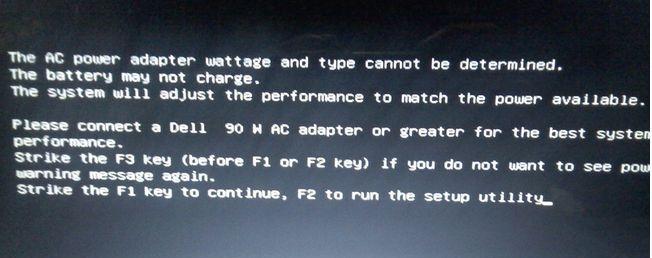
备份重要文件和数据
在重新装系统之前,首先需要备份您的重要文件和数据。可以将它们存储在外部设备上,如U盘、移动硬盘或云存储中,以免数据丢失。
选择合适的操作系统版本
根据您的需要和电脑配置选择合适的操作系统版本。如果您不确定应该选择哪个版本,可以查看电脑的规格和操作系统要求,或咨询专业人士的建议。
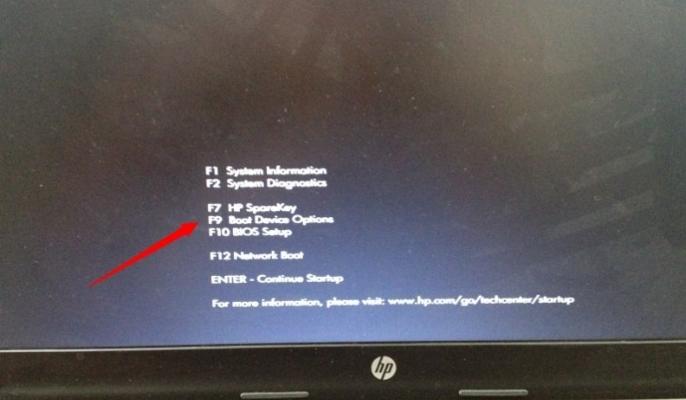
获取安装媒介
准备安装媒介,可以是光盘、U盘或下载好的镜像文件。确保媒介是可靠的,并验证其完整性,以免在安装过程中出现错误。
设置BIOS引导顺序
在重新启动电脑之前,进入BIOS设置界面,并将引导顺序调整为首先从安装媒介启动。不同品牌的电脑进入BIOS的方法可能不同,可以通过查阅电脑使用手册或搜索相关信息来获得帮助。
启动电脑并进入安装界面
重启电脑后,按照屏幕上的提示,进入安装界面。根据提示选择相应的语言、时区和键盘布局等信息,然后点击“下一步”。
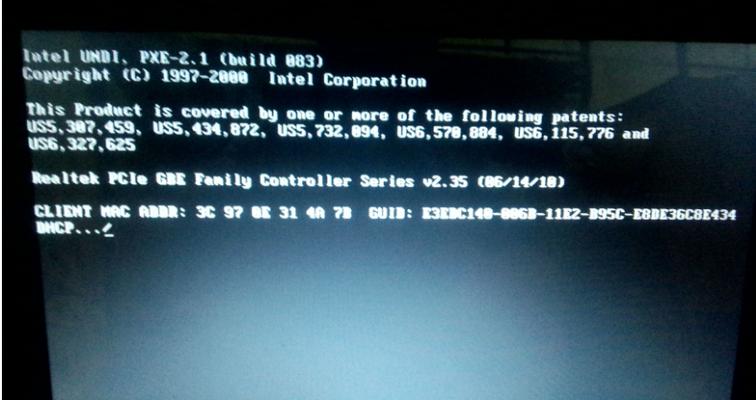
选择安装类型
在安装类型界面,可以选择“自定义安装”或“快速安装”。如果您希望对分区进行调整或选择其他高级选项,请选择“自定义安装”。
格式化硬盘
如果您选择了自定义安装,在分区界面,选择需要安装操作系统的硬盘,并进行格式化。格式化会清除硬盘上的所有数据,请确保已经备份了重要文件和数据。
安装操作系统
完成格式化后,选择要安装的分区,并点击“下一步”开始安装操作系统。等待安装过程完成,期间可能需要重启电脑,请按照提示进行操作。
更新驱动程序和系统补丁
安装完成后,首先更新驱动程序和系统补丁,以确保系统的稳定性和安全性。可以通过设备管理器和Windows更新等功能来完成这些步骤。
安装常用软件和工具
在重新安装操作系统后,需要安装您常用的软件和工具。可以通过从官方网站下载安装程序或使用软件管理工具来快速安装所需的应用程序。
恢复备份的文件和数据
在安装完成并设置好常用软件后,将之前备份的文件和数据恢复到电脑中。确保恢复的过程顺利进行,并检查文件的完整性。
优化系统设置
根据个人需求,对系统进行一些优化设置,如更改桌面壁纸、调整显示设置、安装个性化软件等,以提高电脑的使用体验。
安装杀毒软件和防火墙
为了保护电脑的安全,安装杀毒软件和防火墙是必要的。选择可信赖且功能强大的杀毒软件,并确保其及时更新病毒库。
定期进行系统维护和更新
重新装系统后,定期进行系统维护和更新至关重要。检查和修复磁盘错误、清理无用文件、升级操作系统和软件等,可以保持系统的稳定性和性能。
重新装系统可以解决电脑黑屏问题,但在操作过程中需要注意备份重要文件、选择合适的操作系统版本、正确设置BIOS引导顺序等。安装完成后,记得更新驱动程序和系统补丁,安装常用软件和工具,并进行适当的系统优化和维护,以保持电脑的正常运行和安全性。